Nejjednodušší způsoby jak změnit barvu pozadí na bílou
Pomocí Online odstraňovače pozadí
Odstraňovač pozadí online je nejlepší foto editor pro změnu barvy pozadí na bílou online. Nejenom že automaticky dokáže oddělit popředí od pozadí a udělá přesný výřez, ale také umožní uživatelům změnit transparentní pozadí na bílé.
- Navštivte oficiální stránky Odstraňovač pozadí online ve vašem oblíbeném prohlížeči.
- Klikněte na tlačítko “Nahrát obrázek” pro import fotografie z vašeho počítače.
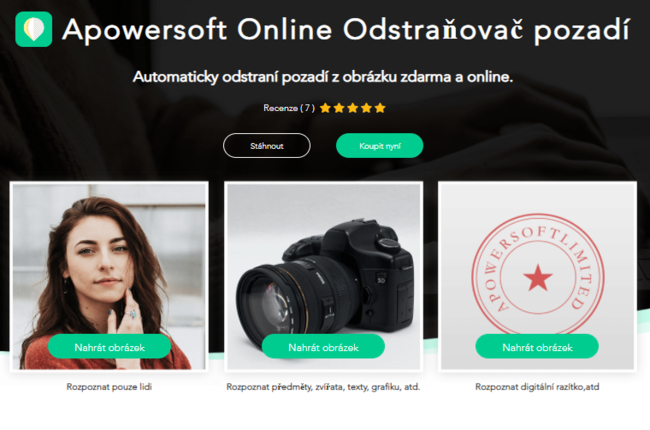
- Online nástroj zpracuje obrázek automaticky a rychle.
- Po dokončení klikněte na tlačítko “Upravit”.
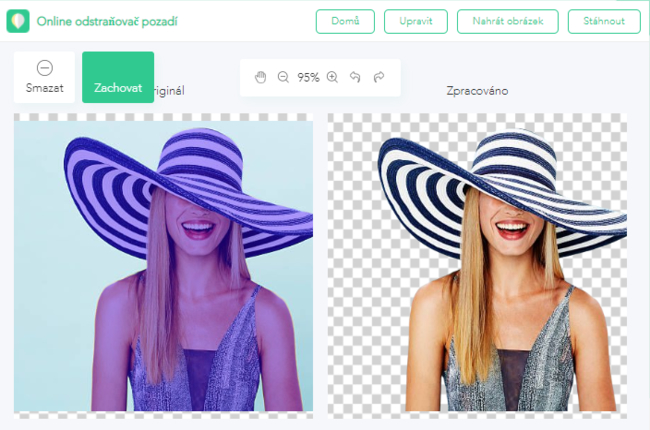
- Vyberte “Změnit barvu pozadí” > “Barvy” a vyberte bílou barvu. Následně klikněte na “Stáhnout”.
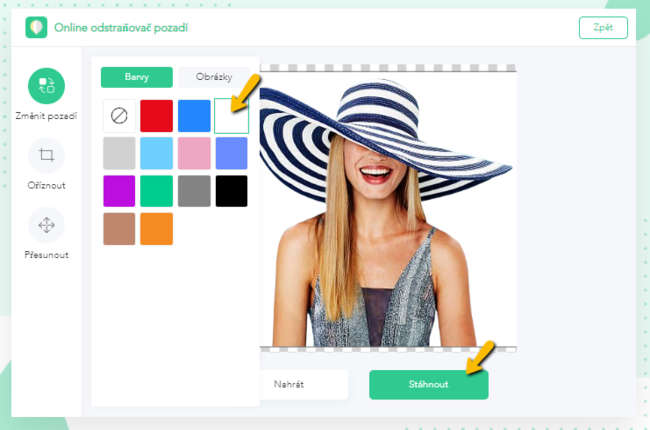
Výhody:
- Automatické zpracování obrázků.
- Přesný výřez popředí od pozadí.
- Má funkci “Zachovat” a “Odstranit”.
- Nabízí k použití bílé pozadí.
- Zachovává originální kvalitu zpracovaného obrázku.
Nevýhody:
- Nabízí 3denní zkušební verzi zdarma
Proč doporučujeme tento online nástroj?
Tento online nástroj nepotřebuje žádné foto editační dovednosti, protože pracuje automaticky. Dokáže odstranit staré pozadí během okamžiku. Můžete také využít další základní funkce jako je ořezání, posunutí, otočení, překlopení, přiblížení, atd. Navíc je Odstraňovač pozadí online dostupný kdekoliv, kde máte internetové připojení.
Poznámka:
Apowersoft Odstraňovač pozadí je dostupný také v desktopové a mobilní verzi.
StaženíPokud chcete získat bezplatné členství, tak navštivte jejich oficiální stránky a klikněte na “VIP účet zdarma”.
Další užitečné nástroje
AutoClipping
AutoClipping je další bezplatný online foto editor, který pomůže změnit pozadí na bílé. Tento nástroj okamžitě odstraní pozadí z vaší fotografie díky funkci “Zachovat a Odstranit” a umožní vám změnit pozadí na bílé nebo černé. Přestože se tento online program zaměřuje výhradně na odstraňování pozadí nenabízí žádné další barvy. Naštěstí ale nabízí téměř všechny základní editační funkce jako je otáčení, oříznutí, úprava odstínů a okrajů.
- Otevřete prohlížeč a navštivte oficiální stránky AutoClipping.
- Klikněte na tlačítko “Nahrát” pro získání fotografie z vašeho počítače.
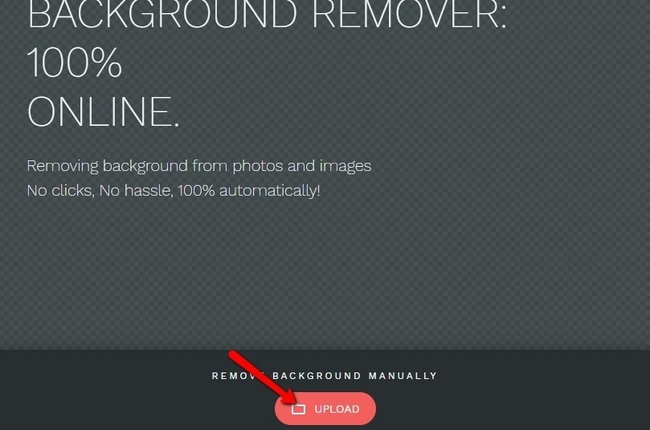
- Manuálně označte zelenou barvou popředí a červenou pozadí.
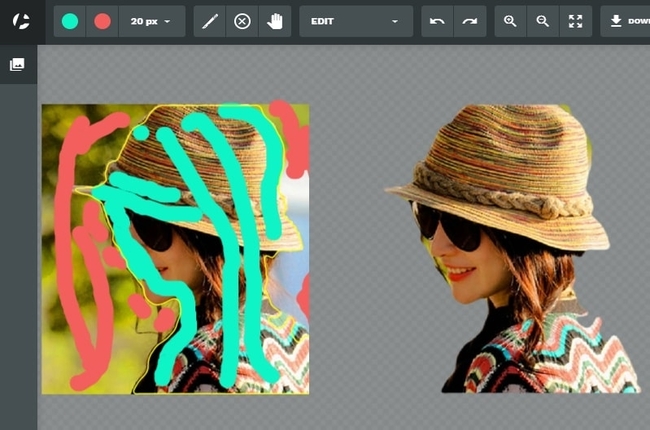
- Pak přejděte do levého spodního rohu obrazovky a klikněte na “Pozadí” a vyberte “Bílé”.
- Poté klikněte na “Stáhnout” pro uložení upraveného souboru.
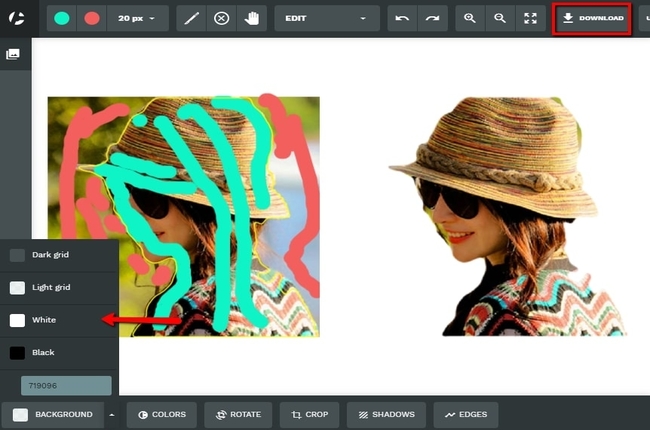
Remove.bg
Remove.bg je excelentní online foto editor pro změnu barvy pozadí na bílé online. S tímto online nástrojem můžete po odstranění původního pozadí přidat bez námahy bílé. Navíc Remove.bg nabízí k okamžitému použití vlastní jednobarevné barvy pro vaše fotografie. Zachovává také originální kvalitu vašeho souboru. Jedinou nevýhodou je, že musíte program zakoupit, abyste mohli odstranit vodoznak, který po sobě zanechává.
- Ve vašem prohlížeči přejděte na oficiální stranky tohoto online nástroje.
- Poté importuje obrázek pomocí tlačítka “Nahrát obrázek”.
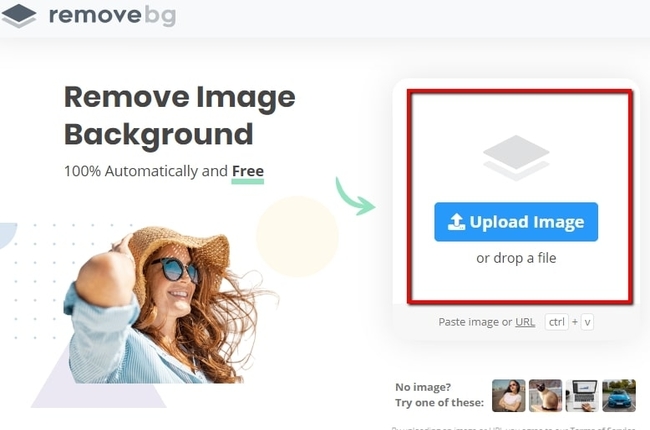
- Vydržte pár vteřin pro zpracování obrázku a poté klikněte na tlačítko “Upravit(Edit)”.
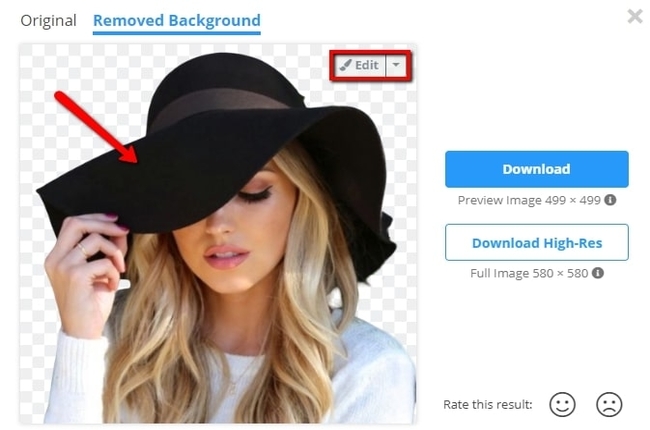
- Poté pod záložkou “Pozadí (Background)” klikněte na “Barva (Color)” a vyberte bílou barvu.
- Nakonec klikněte “Stáhnout (Download)” pro uložení obrázku přímo do galerie ve vašem počítači.
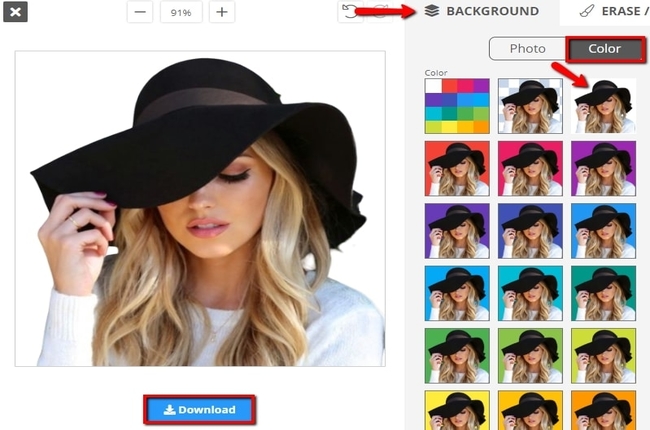
ClippingMagic
Dalším foto editorem pro změnu pozadí obrázku na bílé online je ClippingMagic. Tento nástroj snadno smaže jakékoliv pozadí z vaší fotografie a přemění jej na jednobarevné, samozřejmě i na bílé. Navíc umožňuje uživatelům upravovat stíny a odrazy a oříznutí obrázku pro nejlepší výsledek. Nakonec se ale musíte přihlásit k odběru pro stažení obrázku s vodoznakem.
- Otevřete oficiální stránky programu ClippingMagic.
- Zde nahrajte obrázek třemi různými nabízenými způsoby.
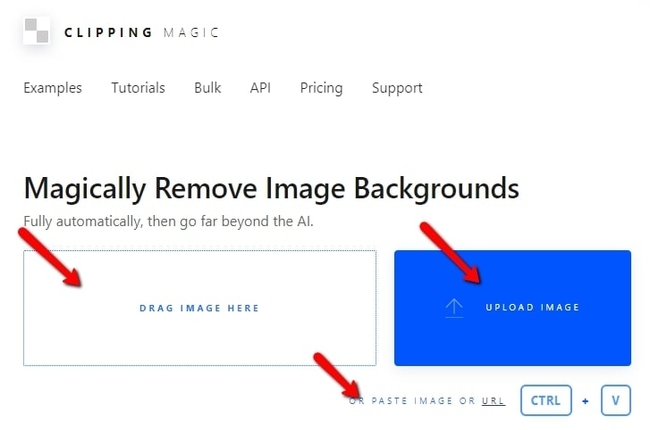
- Počkejte na zobrazení. Klikněte na “Background(Pozadí)” a vyberte požadovanou barvu.
- Nakonec uložte obrázek s bílým pozadím kliknutím na tlačítko “Download (Stáhnout)”.
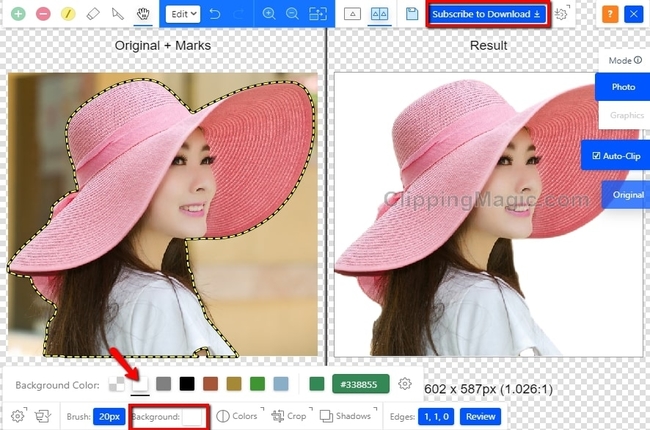
Background Burner
Toto je další skvělý online bezplatný program pro změnu pozadí obrázku na bílé. Background Burner je známý tím, že umí po odstranění pozadí z vaší fotografie vykouzlit mnoho různých výsledných efektů. Musíte jen vybrat ten správný výřez a pak jen snadno vyměnit pozadí vašeho obrázku. Bohužel pro změnu jednobarevného pozadí musíte jednobarevný obrázek nejdříve nahrát do vaší galerie. Tento program nabízí šablony pozadí, jejich výběr je ale docela omezený.
- Otevřete stránky programu Background Burner ve vašem prohlížeči.
- Začněte zmáčknutím tlačítka “Choose a photo (vybrat obrázek)” pro nahrání fotografie, kterou chcete upravit.
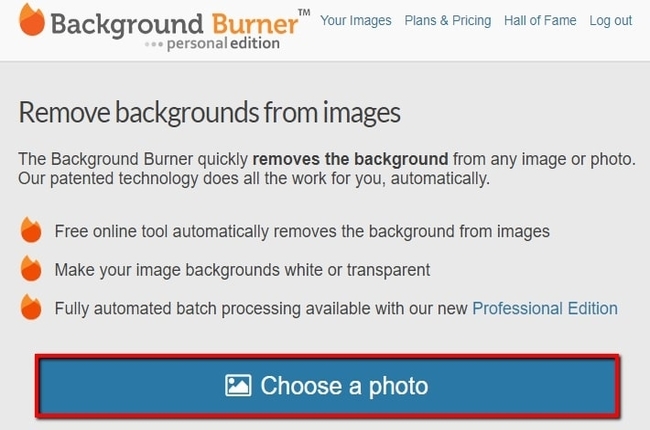
- Pak vyčkejte na zobrazení zpracovaných výsledků a vyberte ten, který se vám nejvíce líbí a potvrďte jej tlačítkem “Select”.
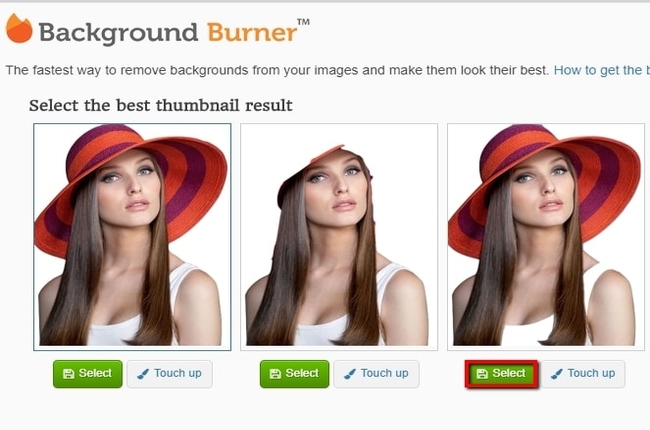
- Poté klikněte na “Replace background (nahradit pozadí)” a přidejte fotografii bílého pozadí do vaší fotografie.
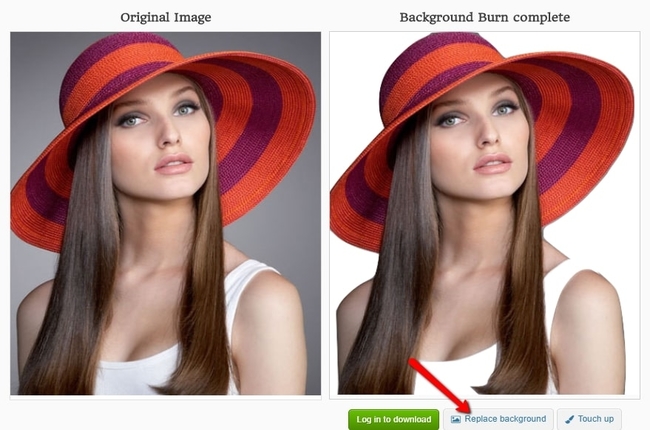
Photo Scissors
Photo Scissors je známý bezplatný foto editor, který umí změnit pozadí na bílé a má i mnoho dalších základních funkcí jako například odstranění vodoznaku, atd. Má různé možnosti pro výběr pozadí a širokou barevnou paletu. Můžete upravit tmavé barvy na světlé a naopak. Přestože je to program online a zdarma, tak má mnoho omezení na druh a velikost souboru. Nemůžete nahrát fotografii větší než 10MB a musí být pouze ve formátu PNG a JPG.
- Otevřete oficiální stránky programu PhotoScissors.
- Začněte kliknutím na tlačítko “Upload image(nahrát obrázek)” pro nahrání fotografie z vaší knihovny počítače.
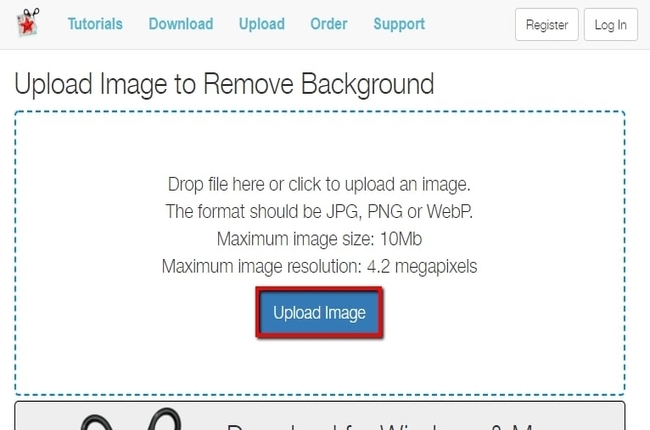
- Výsledek se zobrazí během pár sekund, poté můžete nahradit pozadí kliknutím na symbol ikony na změnu pozadí.
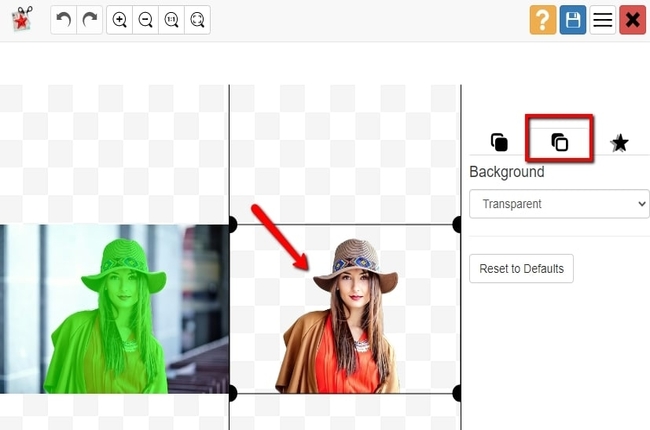
- Poté klikněte na menu a vyberte “Solid color(jednobarevné)” a posunutím vyberte bílou barvu.
- Pokud jste s výsledkem spokojeni, klikněte na ikonu diskety pro stažení fotografie.
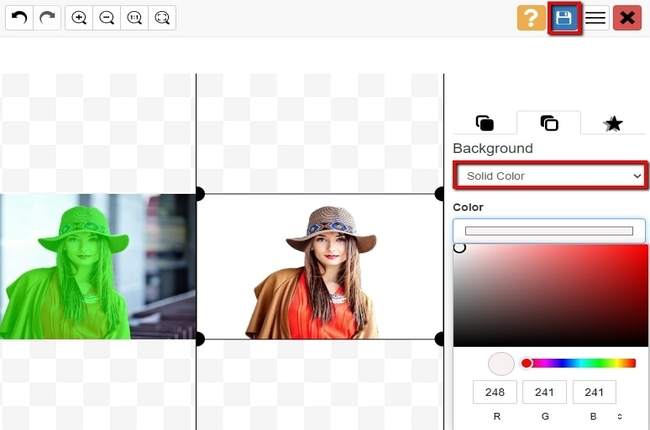
BeFunky
BeFunky je známý pro své schopnosti jako fotoeditor. Lze jej také použít jako důvěryhodný online editor fotografií ke změně barvy pozadí na bílou. Jednoduše se zbavte starého pozadí pomocí nástrojů k odstranění jako je kouzelná hůlka, laso nebo guma. Budete tak mít plně pod kontrolou jak přesně můžete vyříznout předmět z vaší fotografie. BeFunky vám umožní vybrat si barvu pozadí z vlastní palety barev. Než ale začnete využívat všechny jeho funkce, musíte si založit účet.
- Začněte spuštěním oficiálních stránek programu “BeFunky”
- Klikněte na tlačítko “Get Started (začít)” a přejdete do editačního rozhraní.
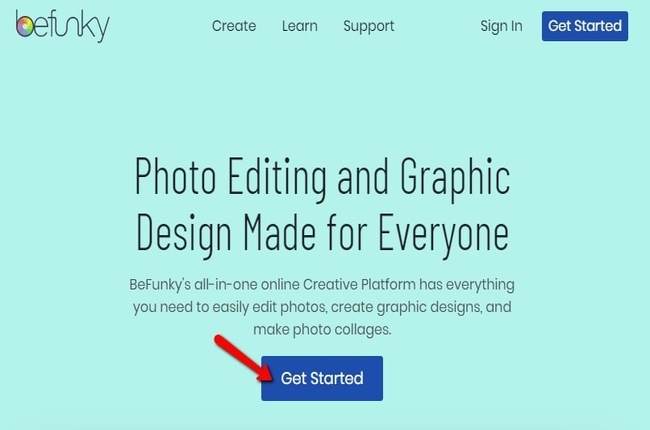
- Přetáhněte obrázek do rozhraní. Poté vyberte “Cutout (výřez)” pro ruční odstranění starého pozadí z vaší fotografie.
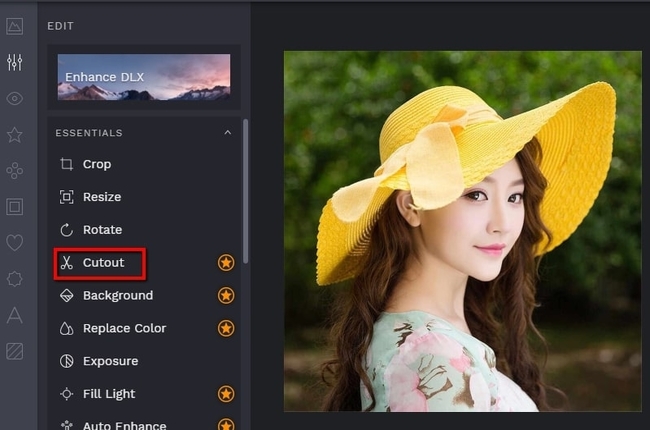
- Nyní klikněte na ikonu “Background Color (barva pozadí)” a vyberte barvu, kterou chcete.
- Po dokončení uložte vaši výslednou práci pomocí tlačítka “Save (uložit)”
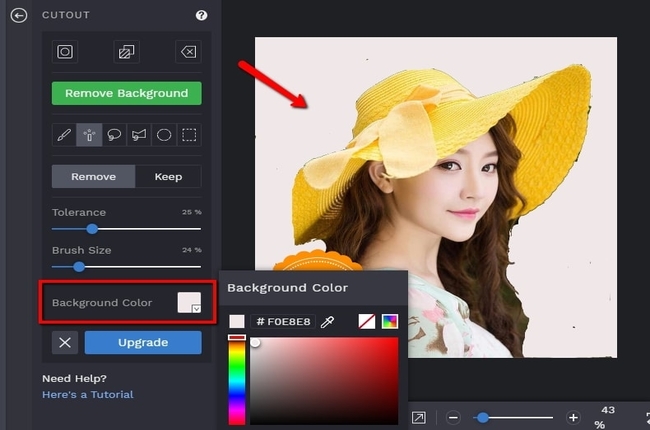
Závěr
Pomocí užitečných a snadno dostupných nástrojů na internetu není změna barvy pozadí na bílou online vůbec složitá. Z výše zmíněných bychom asi nejvíce doporučili Apowersoft Online Background Eraser, protože je snadno dostupný a má velice intuitivní rozhraní. Stačí jen navštívit oficiální stránky programu a postupovat podle jednoduchého návodu výše a můžete začít.

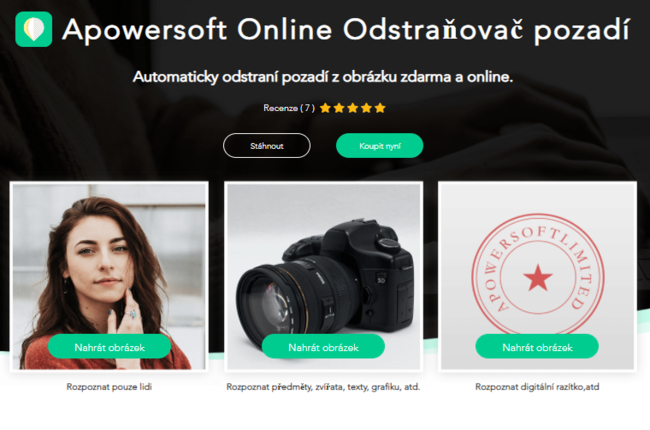
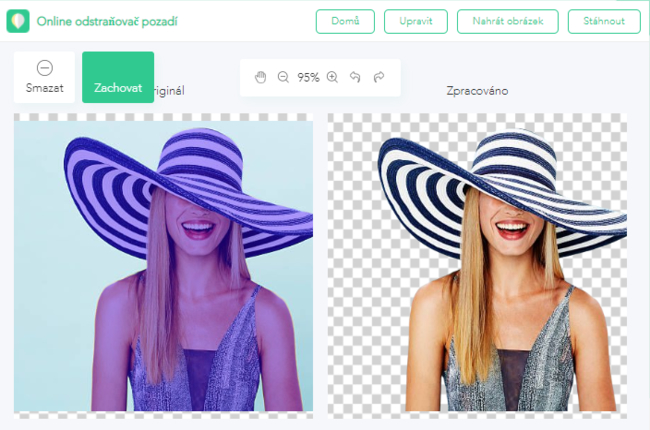
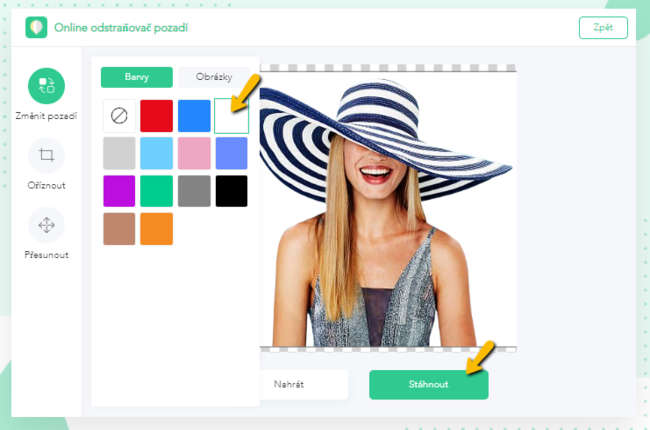
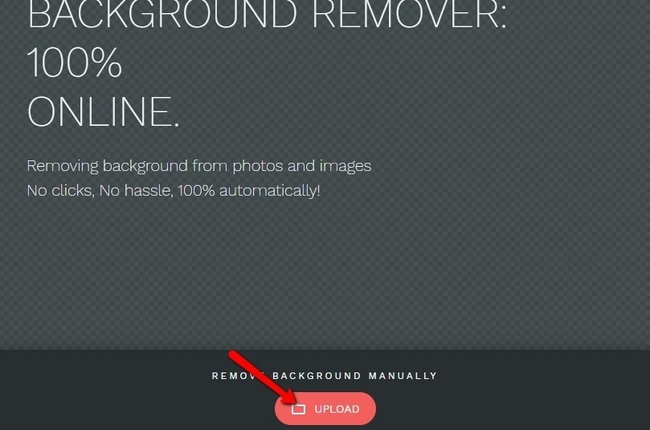
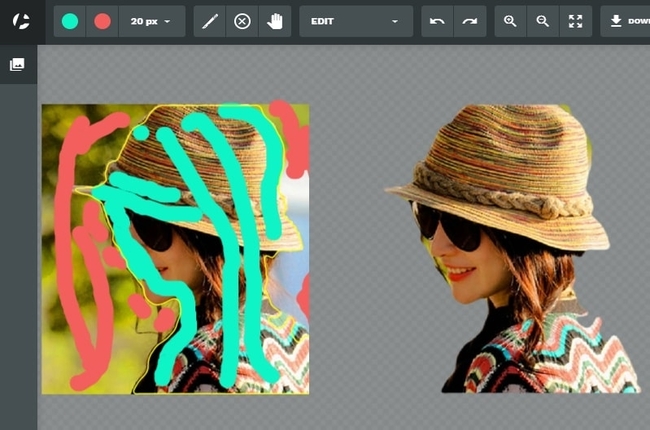
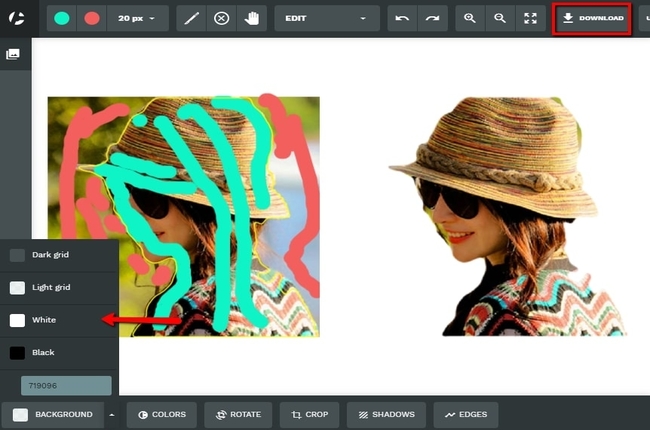
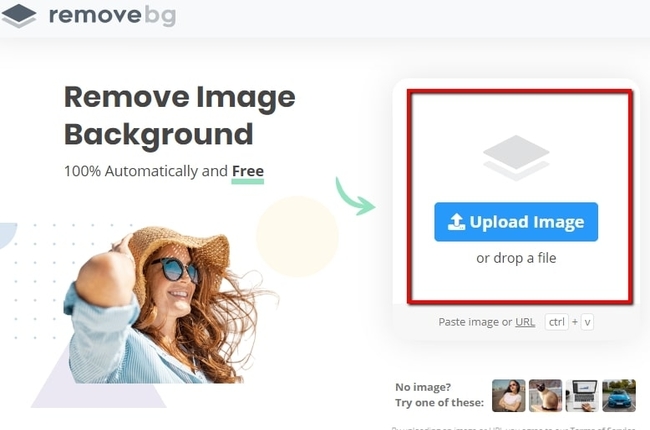
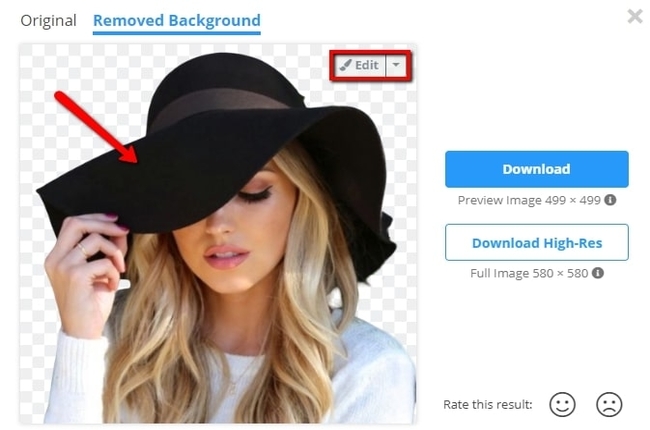
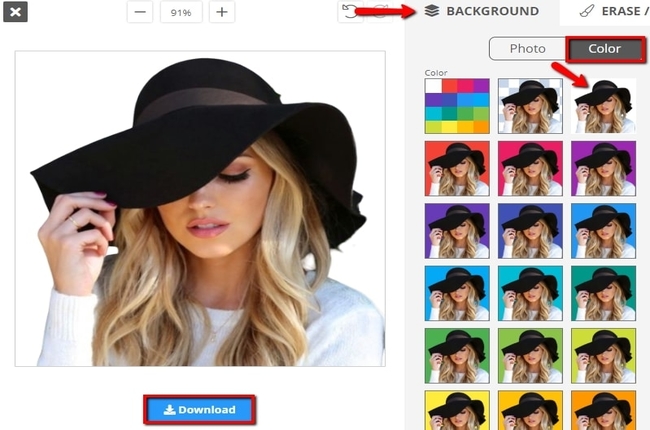
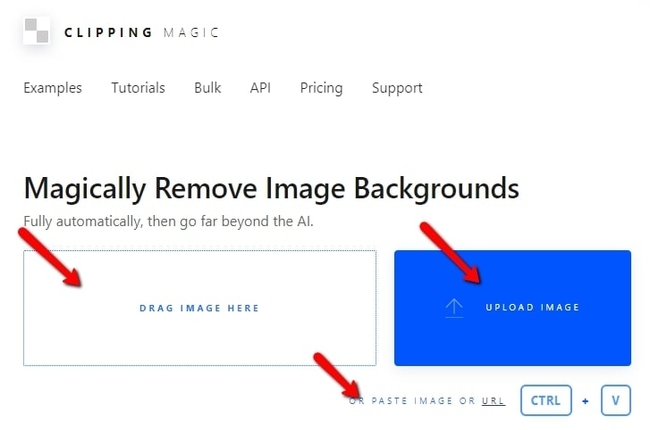
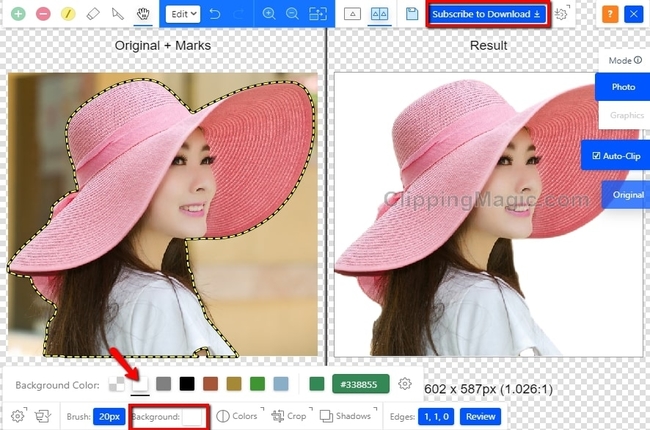
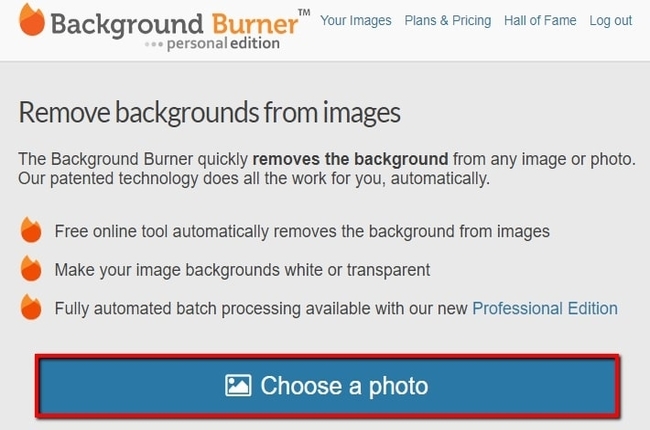
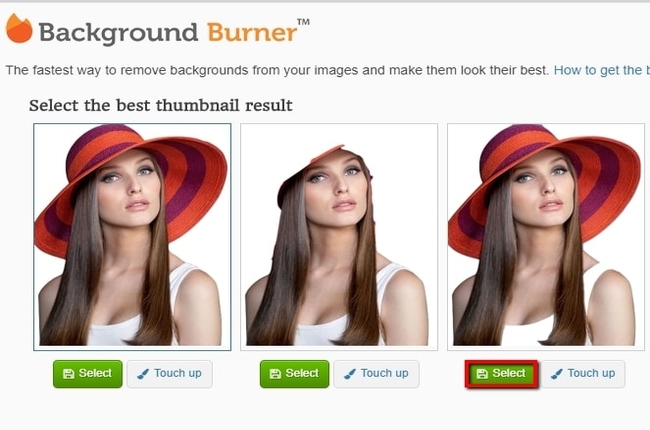
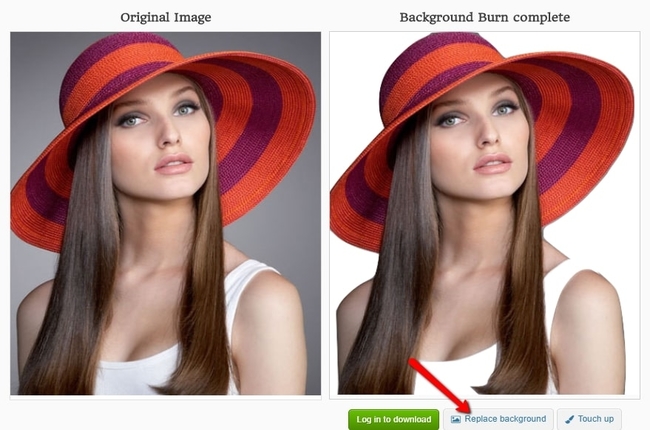
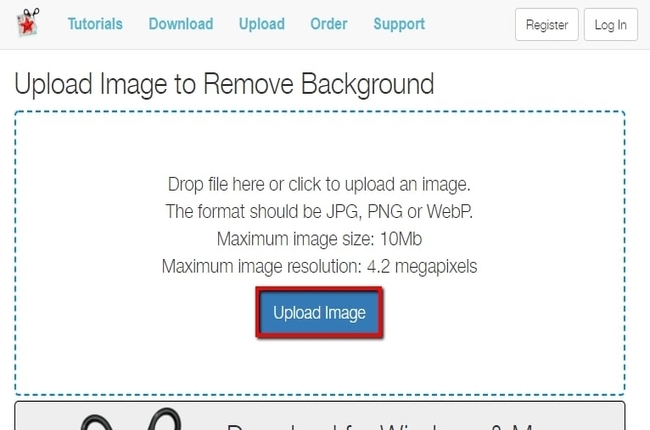
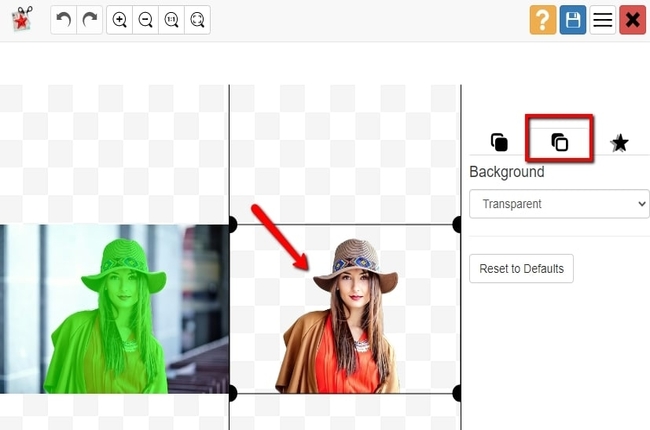
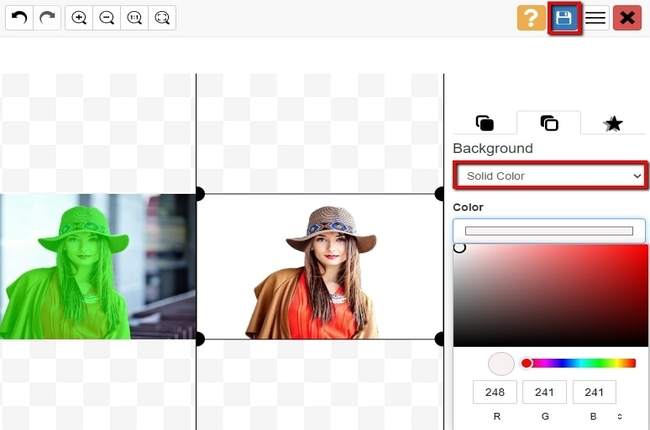
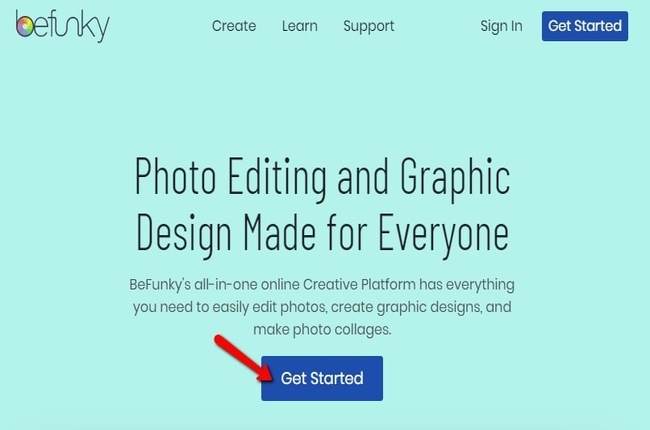
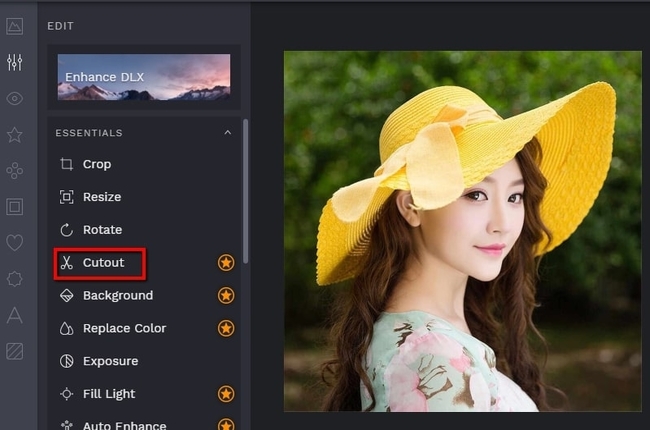
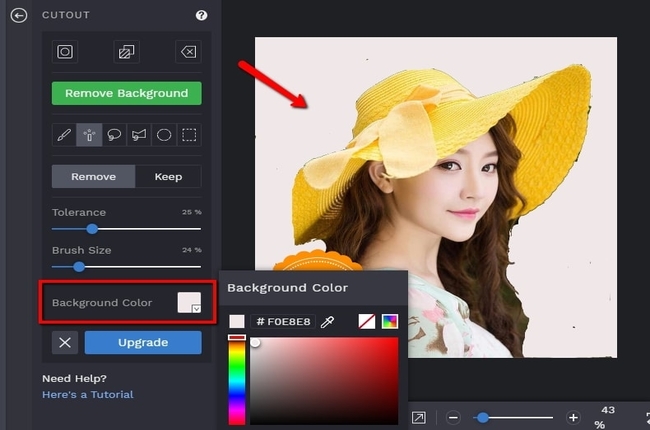
Zanechte komentář